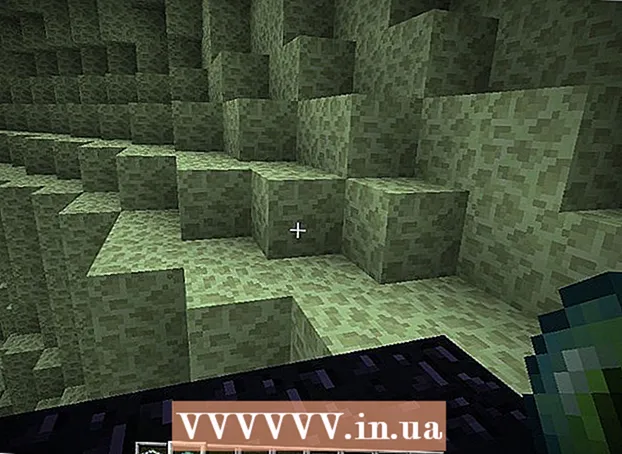Аўтар:
Bobbie Johnson
Дата Стварэння:
2 Красавік 2021
Дата Абнаўлення:
26 Чэрвень 2024

Задаволены
У гэтым артыкуле мы распавядзем вам, як стварыць паштовую скрыню Google Gmail, Microsoft Outlook і Yahoo! Mail.
крокі
Метад 1 з 3: Gmail
 1 Перайдзіце на старонку http://www.gmail.com ў вэб-браўзэры. Для гэтага можна скарыстацца любым вэб-браўзэрам на кампутары з Windows або macOS. Gmail - гэта бясплатная паштовая служба ад Google.
1 Перайдзіце на старонку http://www.gmail.com ў вэб-браўзэры. Для гэтага можна скарыстацца любым вэб-браўзэрам на кампутары з Windows або macOS. Gmail - гэта бясплатная паштовая служба ад Google.  2 націсніце стварыць рахунак. Гэтая кнопка знаходзіцца пасярэдзіне старонкі; яна з'явіцца, калі вы ніколі не ўваходзілі ў рахунак Google у вэб-браўзэры. Адкрыецца форма для стварэння новай ўліковага запісу.
2 націсніце стварыць рахунак. Гэтая кнопка знаходзіцца пасярэдзіне старонкі; яна з'явіцца, калі вы ніколі не ўваходзілі ў рахунак Google у вэб-браўзэры. Адкрыецца форма для стварэння новай ўліковага запісу. - Калі вы ўжо аўтарызаваных у іншы ўліковага запісу, пстрыкніце па кругламу малюнку профілю ў правым верхнім куце, а затым націсніце Дадаць уліковы запіс. Націсніце «Выкарыстаць іншы рахунак» пад спісам уліковых запісаў. Затым націсніце «Стварыць рахунак».
 3 Калі ласка, увядзіце імя і прозвішча. Зрабіце гэта ў першых верхніх радках.
3 Калі ласка, увядзіце імя і прозвішча. Зрабіце гэта ў першых верхніх радках.  4 Калі ласка, увядзіце унікальнае імя карыстальніка. Зрабіце гэта ў другой радку (пад імем і прозвішчам). Імя карыстальніка ўвойдзе ў адрас электроннай пошты. Напрыклад: [email protected].
4 Калі ласка, увядзіце унікальнае імя карыстальніка. Зрабіце гэта ў другой радку (пад імем і прозвішчам). Імя карыстальніка ўвойдзе ў адрас электроннай пошты. Напрыклад: [email protected]. - Калі абранае імя карыстальніка ўжо занята, Google папярэдзіць вас і прапануе альтэрнатыўныя варыянты.
 5 Стварыце і пацвердзіце пароль. Калі ласка, увядзіце пароль у радках «Прыдумайце пароль» і «Пацвердзіце пароль». Надзейны пароль павінен змяшчаць не менш за 8 знакаў і складацца з вялікіх і малых літар, лічбаў і адмысловых знакаў.
5 Стварыце і пацвердзіце пароль. Калі ласка, увядзіце пароль у радках «Прыдумайце пароль» і «Пацвердзіце пароль». Надзейны пароль павінен змяшчаць не менш за 8 знакаў і складацца з вялікіх і малых літар, лічбаў і адмысловых знакаў.  6 пстрыкніце па далей. Гэтая кнопка знаходзіцца ўнізе справа на старонцы. Адкрыецца наступная старонка формы.
6 пстрыкніце па далей. Гэтая кнопка знаходзіцца ўнізе справа на старонцы. Адкрыецца наступная старонка формы.  7 Калі ласка, увядзіце свой нумар тэлефона (па жаданні). Калі вы хочаце дадаць нумар тэлефона ў ўліковы запіс, увядзіце яго ў радку ў верхняй частцы старонкі. Націсніце на значок у выглядзе сцяга (злева) і выберыце сваю краіну. Нумар тэлефона выкарыстоўваецца толькі ў мэтах бяспекі і нябачны для іншых карыстальнікаў.
7 Калі ласка, увядзіце свой нумар тэлефона (па жаданні). Калі вы хочаце дадаць нумар тэлефона ў ўліковы запіс, увядзіце яго ў радку ў верхняй частцы старонкі. Націсніце на значок у выглядзе сцяга (злева) і выберыце сваю краіну. Нумар тэлефона выкарыстоўваецца толькі ў мэтах бяспекі і нябачны для іншых карыстальнікаў. - Нумар тэлефона або запасны адрас электроннай пошты ўводзіць не абавязкова, але мы рэкамендуем пазначыць хоць бы нешта адно.
 8 Увядзіце запасны адрас электроннай пошты (па жаданні). Зрабіце гэта ў другой радку (пад нумарам тэлефона). Калі вы забудзеце пароль, на гэты адрас электроннай пошты будзе дасланы ліст для аднаўлення пароля.
8 Увядзіце запасны адрас электроннай пошты (па жаданні). Зрабіце гэта ў другой радку (пад нумарам тэлефона). Калі вы забудзеце пароль, на гэты адрас электроннай пошты будзе дасланы ліст для аднаўлення пароля. - Нумар тэлефона або запасны адрас электроннай пошты ўводзіць не абавязкова, але мы рэкамендуем пазначыць хоць бы нешта адно.
 9 Калі ласка, увядзіце дату нараджэння. У выпадальным меню абярыце месяц нараджэння. Затым у двух суседніх палях увядзіце дзень і год нараджэння. Некаторымі прадуктамі Google можна карыстацца толькі пачынаючы з пэўнага ўзросту. Таму пакажыце дакладную дату нараджэння.
9 Калі ласка, увядзіце дату нараджэння. У выпадальным меню абярыце месяц нараджэння. Затым у двух суседніх палях увядзіце дзень і год нараджэння. Некаторымі прадуктамі Google можна карыстацца толькі пачынаючы з пэўнага ўзросту. Таму пакажыце дакладную дату нараджэння.  10 Пакажыце падлогу. Зрабіце гэта ў меню пад датай нараджэння. Можна выбраць «Мужчынскі», «Жаночы», «Не пазначаны» або выбраць «Дадаткова», а затым увесці свой пол.
10 Пакажыце падлогу. Зрабіце гэта ў меню пад датай нараджэння. Можна выбраць «Мужчынскі», «Жаночы», «Не пазначаны» або выбраць «Дадаткова», а затым увесці свой пол.  11 пстрыкніце па далей. Гэтая кнопка знаходзіцца ўнізе старонкі.
11 пстрыкніце па далей. Гэтая кнопка знаходзіцца ўнізе старонкі.  12 націсніце адправіць. Гэтая кнопка знаходзіцца ўнізе старонкі. Калі вы ўвялі нумар тэлефона, на яго будзе адпраўлена тэкставае паведамленне з праверачнай кодам, з дапамогай якога вы пацвердзіце гэты нумар.
12 націсніце адправіць. Гэтая кнопка знаходзіцца ўнізе старонкі. Калі вы ўвялі нумар тэлефона, на яго будзе адпраўлена тэкставае паведамленне з праверачнай кодам, з дапамогай якога вы пацвердзіце гэты нумар.  13 Калі ласка, увядзіце праверачны код і націсніце пацвердзіць.
13 Калі ласка, увядзіце праверачны код і націсніце пацвердзіць. 14 пстрыкніце па ды або прапусціць. Калі вы хочаце дадаць нумар тэлефона ў свой уліковы запіс, каб выкарыстоўваць яго з іншымі службамі Google, націсніце «Так». Калі вы аддаеце перавагу не раскрываць гэтую інфармацыю, націсніце «Прапусціць».
14 пстрыкніце па ды або прапусціць. Калі вы хочаце дадаць нумар тэлефона ў свой уліковы запіс, каб выкарыстоўваць яго з іншымі службамі Google, націсніце «Так». Калі вы аддаеце перавагу не раскрываць гэтую інфармацыю, націсніце «Прапусціць».  15 Азнаёмцеся з палітыкай выкарыстання Gmail. На якая адкрылася старонцы вы знойдзеце інфармацыю аб тым, якія дадзеныя збірае Google і як яны выкарыстоўваюцца.
15 Азнаёмцеся з палітыкай выкарыстання Gmail. На якая адкрылася старонцы вы знойдзеце інфармацыю аб тым, якія дадзеныя збірае Google і як яны выкарыстоўваюцца.  16 Пракруціць ўніз і націсніце прымаю. Гэтая кнопка знаходзіцца пад умовамі выкарыстання Gmail. Гэта неабходна для рэгістрацыі ўліковага запісу Gmail. Як толькі вы націснеце паказаную кнопку, ваш паштовую скрыню Gmail будзе створаны, і вы ўвойдзеце ў яго.
16 Пракруціць ўніз і націсніце прымаю. Гэтая кнопка знаходзіцца пад умовамі выкарыстання Gmail. Гэта неабходна для рэгістрацыі ўліковага запісу Gmail. Як толькі вы націснеце паказаную кнопку, ваш паштовую скрыню Gmail будзе створаны, і вы ўвойдзеце ў яго.
Метад 2 з 3: Outlook
 1 Перайдзіце на старонку http://www.outlook.com ў вэб-браўзэры. Для гэтага можна скарыстацца любым вэб-браўзэрам на кампутары з Windows або macOS. Outlook.com - гэта бясплатная паштовая служба ад Microsoft.
1 Перайдзіце на старонку http://www.outlook.com ў вэб-браўзэры. Для гэтага можна скарыстацца любым вэб-браўзэрам на кампутары з Windows або macOS. Outlook.com - гэта бясплатная паштовая служба ад Microsoft.  2 націсніце Стварыць бясплатную ўліковы запіс. Гэтая опцыя размешчана ўнізе старонкі.
2 націсніце Стварыць бясплатную ўліковы запіс. Гэтая опцыя размешчана ўнізе старонкі.  3 Калі ласка, увядзіце унікальнае імя карыстальніка і націсніце далей. У радку «Стварыць адрас» увядзіце унікальнае імя карыстальніка. Імя карыстальніка ўвойдзе ў адрас электроннай пошты. Напрыклад: [email protected]. Цяпер націсніце «Далей».
3 Калі ласка, увядзіце унікальнае імя карыстальніка і націсніце далей. У радку «Стварыць адрас» увядзіце унікальнае імя карыстальніка. Імя карыстальніка ўвойдзе ў адрас электроннай пошты. Напрыклад: [email protected]. Цяпер націсніце «Далей». - Каб атрымаць адрас электроннай пошты [имя_пользователя] @ hotmail.com, націсніце на стрэлку ў канцы радка з імем карыстальніка і ў меню абярыце «@ hotmail.com».
- Калі абранае імя карыстальніка ўжо занята, Microsoft папярэдзіць вас пра гэта і прапануе альтэрнатыву.
 4 Стварыце пароль і націсніце далей. Калі ласка, увядзіце пароль у радку «Стварыць пароль», а затым націсніце «Далей».
4 Стварыце пароль і націсніце далей. Калі ласка, увядзіце пароль у радку «Стварыць пароль», а затым націсніце «Далей».  5 Калі ласка, увядзіце імя і прозвішча і націсніце далей. Зрабіце гэта ў радках «Імя» і «Прозвішча». Затым націсніце «Далей».
5 Калі ласка, увядзіце імя і прозвішча і націсніце далей. Зрабіце гэта ў радках «Імя» і «Прозвішча». Затым націсніце «Далей».  6 Пакажыце краіну. Адкрыйце меню і абярыце краіну, у якой знаходзіцеся.
6 Пакажыце краіну. Адкрыйце меню і абярыце краіну, у якой знаходзіцеся.  7 Калі ласка, увядзіце дату нараджэння і націсніце далей. У меню «Месяц», «День» і «Год» выберыце дату нараджэння, а затым націсніце «Далей».
7 Калі ласка, увядзіце дату нараджэння і націсніце далей. У меню «Месяц», «День» і «Год» выберыце дату нараджэння, а затым націсніце «Далей».  8 Калі ласка, увядзіце літары паверкавага кода і націсніце далей. Калі ласка, увядзіце літары, якія бачыце на малюнку, у адпаведнай радку. Так вы пацвердзіце, што з'яўляецеся чалавекам.
8 Калі ласка, увядзіце літары паверкавага кода і націсніце далей. Калі ласка, увядзіце літары, якія бачыце на малюнку, у адпаведнай радку. Так вы пацвердзіце, што з'яўляецеся чалавекам. - Калі ў вас не атрымліваецца прачытаць літары на малюнку, націсніце "Новыя», каб праглядзець іншую карцінку, або націсніце «Аўдыё», каб праслухаць літары.
- 9 Пстрыкніце па значку
 . Вы пяройдзеце на наступную старонку.
. Вы пяройдзеце на наступную старонку. - 10 Абярыце мову і гадзінны пояс і націсніце на значок
 . У выпадальным меню абярыце мову і гадзінны пояс, а затым пстрыкніце па паказаным значку.
. У выпадальным меню абярыце мову і гадзінны пояс, а затым пстрыкніце па паказаным значку. - 11 Абярыце тэму і націсніце на значок
 . Каб выбраць тэму, пстрыкніце па адным з гурткоў з колерам або малюнкам, якія вам падабаюцца. Затым націсніце на ўказаны значок.
. Каб выбраць тэму, пстрыкніце па адным з гурткоў з колерам або малюнкам, якія вам падабаюцца. Затым націсніце на ўказаны значок. - 12 Стварыце подпіс і націсніце на значок
 (па жаданню). Подпіс будзе аўтаматычна устаўляцца ў канцы кожнага ліста. Увядзіце подпіс у адпаведным тэкставым полі. Каб змяніць стыль і памер шрыфта, а таксама дадаць малюнак, скарыстайцеся опцыямі, якія знаходзяцца над полем з подпісам. Затым націсніце на ўказаны значок.
(па жаданню). Подпіс будзе аўтаматычна устаўляцца ў канцы кожнага ліста. Увядзіце подпіс у адпаведным тэкставым полі. Каб змяніць стыль і памер шрыфта, а таксама дадаць малюнак, скарыстайцеся опцыямі, якія знаходзяцца над полем з подпісам. Затым націсніце на ўказаны значок. - 13 Выберыце каляндар (па жаданні). На старонцы адлюструюцца календары падзей (напрыклад, спартыўных спаборніцтваў). Калі вас нешта зацікавіла, пстрыкніце па календары. Цяпер націсніце на значок у выглядзе накіраванай направа стрэлкі.
- 14 Ўвядзіце нумар мабільнага тэлефона і націсніце на значок
 . Зрабіце гэта ў адпаведнай радку. Націсніце на значок у выглядзе сцяга, каб выбраць краіну. Затым націсніце на значок у выглядзе накіраванай направа стрэлкі.
. Зрабіце гэта ў адпаведнай радку. Націсніце на значок у выглядзе сцяга, каб выбраць краіну. Затым націсніце на значок у выглядзе накіраванай направа стрэлкі. - Калі вы збіраецеся карыстацца бясплатным дадаткам Outlook на смартфоне, націсніце «Устанавіць дадатак», калі ўведзяце нумар мабільнага тэлефона.
- 15 націсніце прыступіць. Гэта апошні крок у працэсе стварэння паштовай скрыні Outlook.
Метад 3 з 3: Yahoo! Mail
- 1 Перайдзіце на старонку https://www.yahoo.com ў вэб-браўзэры. Yahoo! - гэта папулярны пошукавік і медыя-сайт, які прапануе бясплатны паштовы сэрвіс.
- 2 пстрыкніце па Mail (Пошта). Гэтая опцыя знаходзіцца ў верхнім левым куце.
- 3 націсніце Стварыць уліковы запіс. Гэтая опцыя размешчана ў правай ніжняй частцы акна.
- 4 Калі ласка, увядзіце імя і прозвішча. Зрабіце гэта ў радках «Імя» і «Прозвішча».
- 5 Калі ласка, увядзіце унікальнае імя карыстальніка. Зрабіце гэта ў другой радку (пад імем і прозвішчам). Імя карыстальніка ўвойдзе ў адрас электроннай пошты. Напрыклад: [email protected].
- Калі абранае імя карыстальніка ўжо занята, Yahoo! папярэдзіць вас пра гэта і прапануе альтэрнатыву.
- 6 Стварыце пароль. Калі ласка, увядзіце пароль у радку «Пароль». Надзейны пароль павінен змяшчаць не менш за 8 знакаў і складацца з вялікіх і малых літар, лічбаў і адмысловых знакаў.
- 7 Калі ласка, увядзіце свой нумар тэлефона (абавязкова). Зрабіце гэта ў радку «Нумар мабільнага тэлефона».
- Калі спатрэбіцца, у меню, якое размешчана злева ад нумара тэлефона, выберыце код краіны.
- 8 Калі ласка, увядзіце дату нараджэння. У выпадальным меню абярыце месяц нараджэння. Затым у двух суседніх палях увядзіце дзень і год нараджэння.
- 9 Пакажыце свой пол (па жаданні). Зрабіце гэта ў радку «Пол».
- 10 пстрыкніце па працягнуць. Гэтая кнопка знаходзіцца ўнізе старонкі.
- 11 націсніце Адправіць код пацверджання. Код пацверджання будзе адпраўлены на паказаны нумар мабільнага тэлефона.
- 12 Запусціце прыкладання для абмену тэкставымі паведамленнямі на смартфоне. Код пацверджання будзе адпраўлены ў СМС-паведамленні - знайдзіце яго і высвятліце код пацверджання.
- 13 Калі ласка, увядзіце код пацверджання і націсніце пацвердзіць. Так вы пацвердзіце свой нумар тэлефона і створыце ўліковы запіс.
- 14 пстрыкніце па працягнуць. Гэтая кнопка з'явіцца, калі будзе створана уліковы запіс. Вы пяройдзеце ў свой паштовую скрыню.